Panasonic DMC-LX2: Использование меню режима [ЗАП.]
Использование меню режима [ЗАП.]: Panasonic DMC-LX2
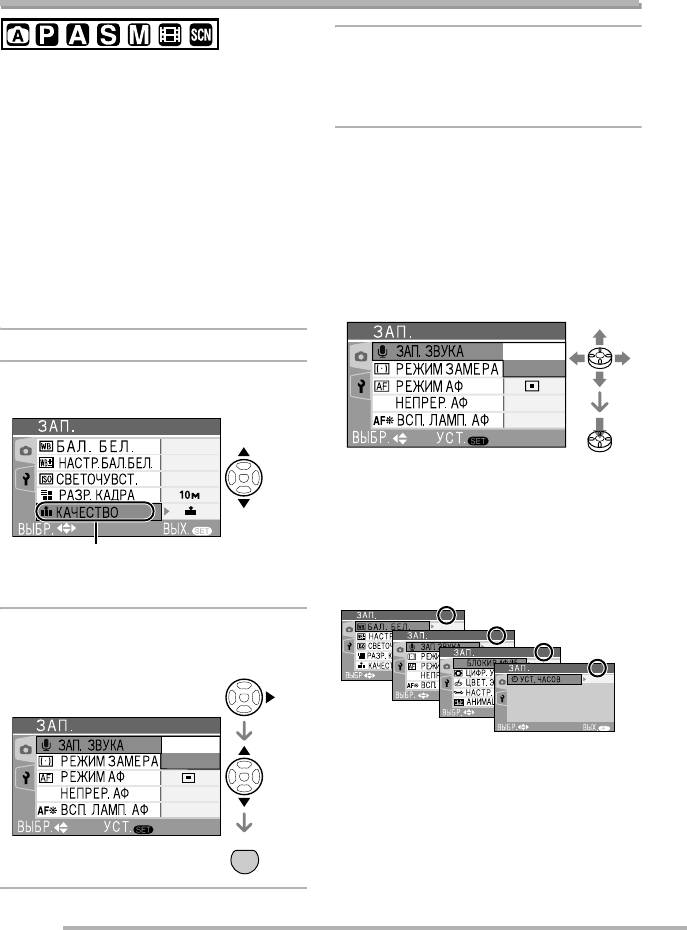
Ì˛×˛ýš²×Ş=ýšÞć
Использование меню режима [ЗАП.]
4
Для закрытия меню нажмите
Настройка оттенка, регулировка качества
[MENU/SET].
изображения и т. д. позволяют вам создать
• Для закрытия меню вы также можете
широкое разнообразие при съемке изображений.
наполовину нажать кнопку съемки.
• Установите командный диск режима на
нужный режим записи.
•
Позиции меню различаются в зависимости от
режима, выбранного командным диском режима
n Об использовании меню при
(стр. 5). На данной странице приводится
помощи джойстика
описание настройки [ЗАП. ЗВУКА] в режиме
Для действий с меню вы также можете
программы АЭ [
L
]. (Обратитесь к стр. 81 до стр.
воспользоваться джойстиком.
92 для информации о каждой позиции меню.)
1 Нажмите [MENU/SET].
• В меню [НАСТР.] выберите [СБРОС]
2 Переместите джойстик e/r/w/q для
для возврата настроек меню к
выбора настройки и нажмите на него.
первоначальным настройкам камеры
3
Нажмите на джойстик для закрытия меню.
при ее покупке. (стр. 23)
2
/
4
1
Нажмите [MENU/SET].
OFF
ON
2
Нажмите e/r для выбора
позиции меню.
C
-
AF
OFF
ON
1
/
4
MENU
AUTO
AUTO
n О позициях экранов меню
• Имеется 4 экрана меню (1/4, 2/4, 3/4 и
MENU
4/4).
• При помощи рычажка трансфокатора
A
• Нажмите r на A для переключения на
вы можете переключать экраны меню
следующий экран меню.
из любой позиции меню.
1
/
4
3
Нажмите q, нажмите e/r для
AUTO
2
/
4
выбора настройки и затем
AUTO
OFF
3
/
4
AF-L
нажмите [MENU/SET].
AE-L
AF/AE
4
MENU
/
4
C
-
AF
OFF
OFF
O
N
OFF
MENU
MENU
2
MENU
/
4
OFF
ON
C
-
AF
OFF
ON
MENU
MENU
SET
80
VQT0Y58
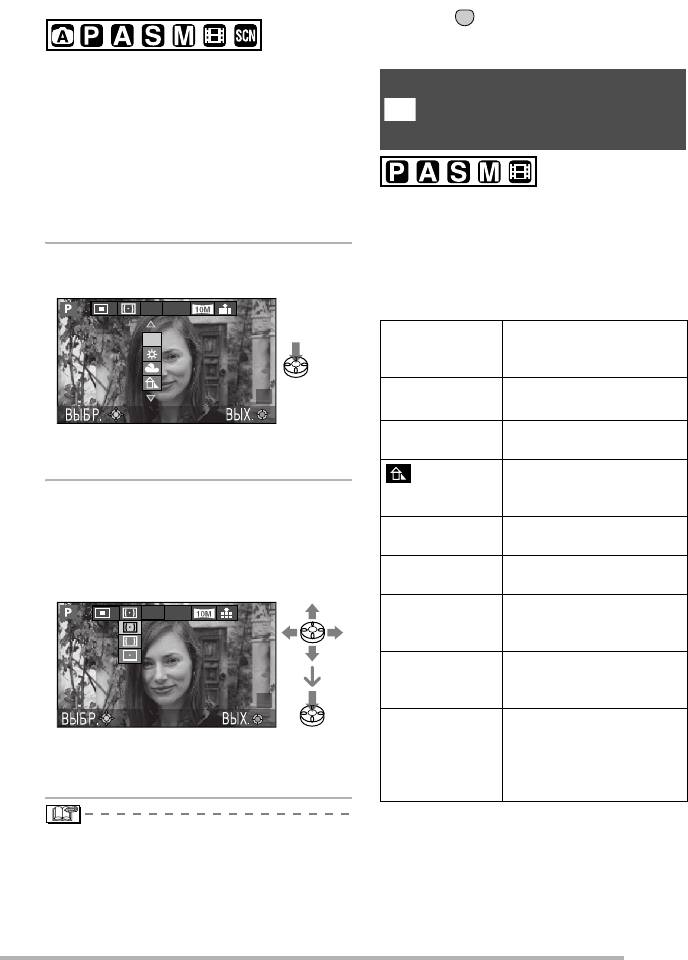
Ì˛×˛ýš²×Ş=ýšÞć
n Использование быстрой настройки
MENU
Нажмите [] для вывода на дисплей
SET
меню режима [ЗАП.] и выберите позицию
для настройки. (стр. 80)
При помощи джойстика вы можете
изменить следующие настройки во
xflfiÈK=fl„ÈKz
время записи изображения:
Óšł³Ý¦×þŁ˛Þ¦š=þ²²šÞðþŁ=ŠÝČ=
K
• [РЕЖИМ АФ] (стр. 87)
−þݳ₣šÞ¦Č=ˇþÝšš=š¹²š¹²ŁšÞÞþłþ=
• [РЕЖИМ ЗАМЕРА] (стр. 87)
¦žþˇ×˛ŽšÞ¦Č
• [БАЛ. БЕЛ.] (справа)
• [СВЕТОЧУВСТ.] (стр. 83)
Эта функция позволяет воспроизводить белый
• [РАЗР. КАДРА] (стр. 85)
цвет близко к реальному оттенку на снимках,
• [КАЧЕСТВО] (стр. 85)
записанных при солнечном свете, галогенном
освещении и т. д., на которых белый цвет
1
Продолжайте нажимать
может иметь красноватый или голубоватый
джойстик во время записи.
оттенок. Выберите настройку, которая
соответствует условиям записи изображения.
AUTO
AUTO
для автоматической
AUTO
AUTO
настройки (автоматический
баланс белого цвета)
для съемки вне помещений
k
(Дневной
19
в солнечный день
свет)
для съемки вне помещений
l
(Облачность)
• Показывается меню быстрой
в облачный день
настройки.
Для съемки в затененных
(Тень)
местах вне помещений в
2
Переместите джойстик в
солнечный день
сторону e/r/w/q для выбора
для съемки в условиях
m (Галоген)
позиции и затем нажмите на его
галогенного освещения
центр для завершения
для съемки только со
n (Вспышка)
действия.
вспышкой
для использования
:
(Установка
AUTO
AUTO
предустановленного
белого 1)
баланса белого цвета
для использования
;
(Установка
предустановленного
белого 2)
баланса белого цвета
19
для использования
p
(Установ-
предустановленного
• Для выбора позиций меню и выхода вы
ка белого)
баланса 1 или 2 с другой
можете использовать кнопку курсора и
настройкой баланса белого
[MENU/SET].
цвета (стр. 82)
• Отображаемые позиции меню зависят
от выбранного режима записи.
• [|] (настройка белого) не
появляется для баланса белого цвета
при использовании быстрой настройки.
81
VQT0Y58
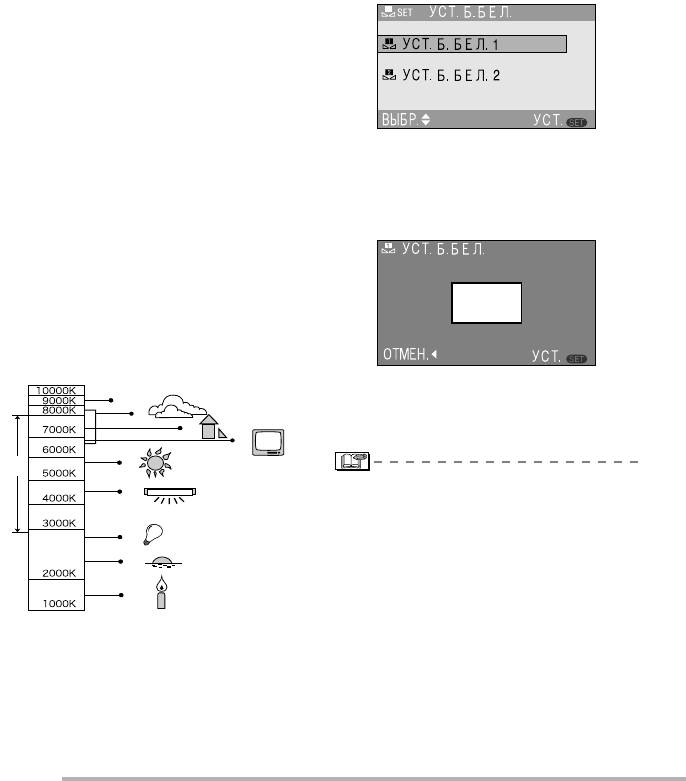
Ì˛×˛ýš²×Ş=ýšÞć
n Автоматический баланс белого
n Ручная настройка баланса белого
цвета
цвета (Установка белого|)
Использование автоматического
Используйте этот параметр для ручной
баланса белого цвета в
настройки баланса белого цвета.
несоответствующих условиях
1 Выберите [|] (Установка белого)
освещения может привести к получению
и затем нажмите [MENU/SET].
красноватых или синеватых
2 Выберите [} УСТ. Б. БЕЛ. 1] или
изображений. Когда объект окружен
[~ УСТ. Б. БЕЛ. 2] и затем нажмите
многочисленными источниками
[MENU/SET].
освещения, настройка баланса белого
цвета может быть несоответствующей.
В этом случае следует вручную
установить настройку баланса белого
цвета на любой режим, кроме режима
[AUTO].
MENU
3 Наведите фотокамеру на лист белой
1 Диапазон, контролируемый режимом
бумаги или на аналогичный белый
автоматической настройки баланса
объект так, чтобы рамка в центре
белого цвета этой фотокамеры
экрана стала белой, и затем нажмите
2 Синее небо
[MENU/SET].
3 Облачное небо (дождь)
4 Тень
5 Экран ТВ
6 Солнечный свет
7 Белый флуоресцентный свет
8 Лампа накаливания белого цвета
9 Восход и закат солнца
MENU
10 Горящие свечи
4 Для закрытия меню два раза нажмите
2)
[MENU/SET].
3)
• Для завершения вы также можете
4)
5)
наполовину нажать кнопку съемки.
1)
6)
• При съемке со вспышкой баланс
7)
белого цвета будет регулироваться
автоматически [кроме режима [k]
8)
(Дневной свет)/[n] (Вспышка)],
9)
однако если эффект от вспышки
недостаточен, баланс белого цвета
10)
может быть отрегулирован
неправильно.
K = Температура цвета в Кельвинах
• Баланс белого цвета не может быть
установлен в автоматическом режиме
[0] и в режиме сюжета.
• Для выполнения этих действий вы
также можете воспользоваться
джойстиком.
82
VQT0Y58
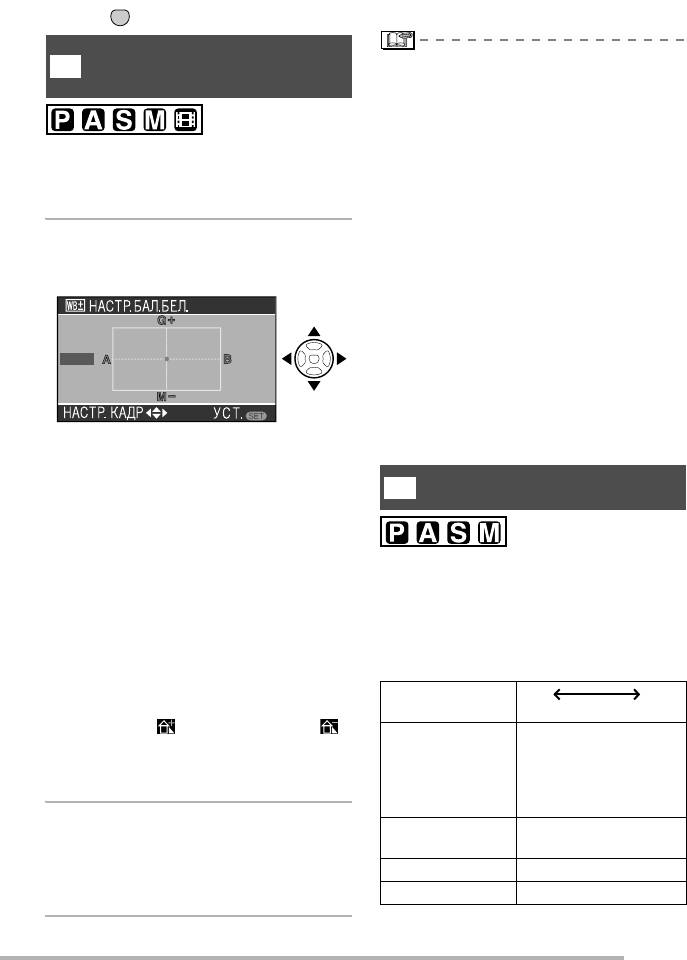
Ì˛×˛ýš²×Ş=ýšÞć
MENU
Нажмите [] для вывода на дисплей меню режима [ЗАП.] и выберите позицию для настройки. (стр. 80)
SET
xÎfiÔÒÓK flfiÈKfl„ÈKz
L
Òþ₣Þ˛Č=Þ˛¹²×þÐð˛=ˇ˛Ý˛Þ¹˛=
• Вы можете установить это значение
ˇšÝþłþ=¾Łš²˛
отдельно для каждого режима
настройки баланса белого цвета.
• Точная настройка баланса белого
цвета отражается на снимке при
Если вы не можете получить желаемый
съемке со вспышкой.
оттенок при настройке баланса белого
• Точная настройка баланса белого
цвета, вы можете точно настроить
цвета сохраняется в памяти даже
баланс белого цвета.
после выключения фотокамеры.
1
Нажмите e/r/w/q для точной
• Когда вы меняете настройку баланса белого
цвета в режиме настройки [
|
],
настройки баланса белого
уровни точной настройки для [
}
] и [
~
]
цвета.
возвращаются к стандартной настройке
(центральная точка).
• Если цветовой эффект установлен на
один из параметров [COOL], [WARM],
AUTO
[B/W] или [SEPIA] (стр. 90), вы не
сможете выполнить точную настройку
баланса белого цвета.
MENU
•
Для выполнения этих действий вы также
можете воспользоваться джойстиком.
w : A (янтарный: оранжевого цвета)
q : B (синий: синеватого цвета)
e : G+ (зеленый: зеленоватого цвета)
xÔ‡„ÒÏıÒ‡ÔÒKz
J
r : M- (пурпурный: красноватого цвета)
Ò¹²˛ÞþŁð˛=¹Łš²þ₣³Ł¹²Ł¦²š Ý şÞþ¹²¦
• При точной настройке баланса
белого цвета в направлении
A(янтарный) или B (синий), значок
Чувствительность по ISO является
баланса белого цвета,
количественным выражением
показываемый на ЖК-дисплее, будет
чувствительности к свету. Если вы
менять цвет в соответствии с
установите более высокую
выполненной точной настройкой.
чувствительность по ISO, камера будет
• При точной настройке баланса белого
лучше снимать в местах с
цвета в направлении G+ (зеленый) или
недостаточной освещенностью.
M- (пурпурный), к значку баланса
белого цвета, показываемому на ЖК-
Чувствитель-
100 1600
дисплее, будет добавляться символ [+]
ность по ISO
(например:
) или [-] (например:
).
Используйте в
• Если вы не будете выполнять точную
ярко освещенных
регулировку баланса белого цвета,
Не
местах
Подходит
выберите центральную точку.
подходит
(например, вне
помещений)
2
Для закрытия меню два раза
Используйте в
Не
нажмите [MENU/SET].
Подходит
темных местах
подходит
• Для завершения вы также можете
Выдержка Большая
Маленькая
наполовину нажать кнопку
Помехи Меньше Больше
съемки.
83
VQT0Y58
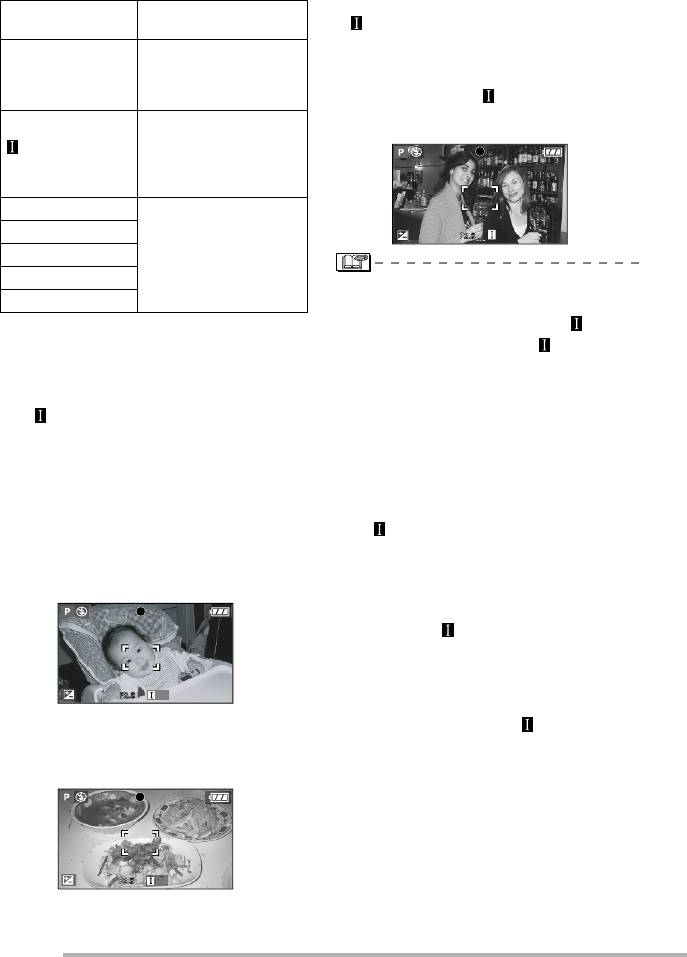
Ì˛×˛ýš²×Ş=ýšÞć
• При установке чувствительности по ISO на
Чувствитель-
Содержание
[ ], чувствительность по ISO автоматически
ность по ISO
настройки
ISO
увеличивается до [ISO800] (вплоть до [ISO640]
Чувствительность по ISO
при использовании вспышки).
настраивается
AUTO
• При нажатии на кнопку съемки наполовину, на
автоматически, в
дисплее появляется [ ]. При полном
зависимости от яркости.
ISO
нажатии на кнопку съемки на дисплее на
Чувствительность по ISO
некоторое время показывается выдержка.
настраивается
ISO
автоматически, в
(интеллектуальная)
зависимости от движений
объекта и яркости.
ISO100
ISO200
Чувствительность по
ISO
ISO фиксируется на
ISO400
соответствующих
ISO800
значениях.
• Вы не можете использовать цифровое
ISO1600
увеличение (
стр. 33
) и автоматический сдвиг
•
При установке на [AUTO], чувствительность по
параметров (
стр. 48
) при выборе [].
ISO
ISO регулируется автоматически с [ISO100] до
• Даже когда выбран параметр [ ], яркость
ISO
[ISO200] в соответствии с яркостью.
или скорость перемещения объекта могут
(При использовании вспышки диапазон
привести к размыванию изображения.
регулировки будет от [ISO100] до [ISO640].)
• Обнаружение движения может быть
невозможно в следующих случаях:
n
О (интеллектуальное управление
ISO
–Когда движущийся объект имеет
чувствительностью по ISO)
небольшие размеры
Камера обнаруживает движения объекта около
–
Когда движущийся объект находится на краю кадра
центра и устанавливает оптимальную
–
В случае, когда объект начал двигаться
чувствительность по ISO и выдержку в
после нажатия вами на кнопку съемки
• Чувствительность по ISO фиксируется
соответствии с движениями объекта и яркостью.
•
При съемке движущегося объекта в помещении
на [] в автоматическом режиме
ISO
вы можете уменьшить размывание объекта,
[0], [СПОРТ] (стр. 62) и [РЕБЕНОК1]/
увеличив чувствительность по ISO и уменьшив
[РЕБЕНОК2] (стр. 68) в режиме сюжета.
• Чувствительность по ISO не может
выдержку.
быть установлена в режиме
движущегося изображения [i].
• При выборе [] вы не можете
ISO
использовать сдвиг программы (
стр. 26
).
•
В режиме сюжета (стр. 67) при установленном
параметре [ВЫС. ЧУВСТВ.] чувствительность
ISO
по ISO фиксируется на [ISO3200].
• Чувствительность по ISO не может быть
1/125 ISO800
установлена на [AUTO] или [] в режиме АЭ
ISO
•
При съемке неподвижных объектов вы
с приоритетом диафрагмы, АЭ с приоритетом
можете уменьшить количество помех,
выдержки или при ручной экспозиции.
понизив настройку чувствительности по ISO.
•
Во избежание возникновения помех на
изображении мы рекомендуем уменьшить
чувствительность по ISO, установив параметр
[ПОДАВ. ШУМА] в [НАСТР. ИЗОБР.] на [HIGH]
или при съемке изображений установить все
позиции на [LOW], кроме параметра [ПОДАВ.
ШУМА]. (стр. 90)
ISO
• Для информации о значениях
1/30 ISO200
выдержки обратитесь к стр. 54.
84
VQT0Y58
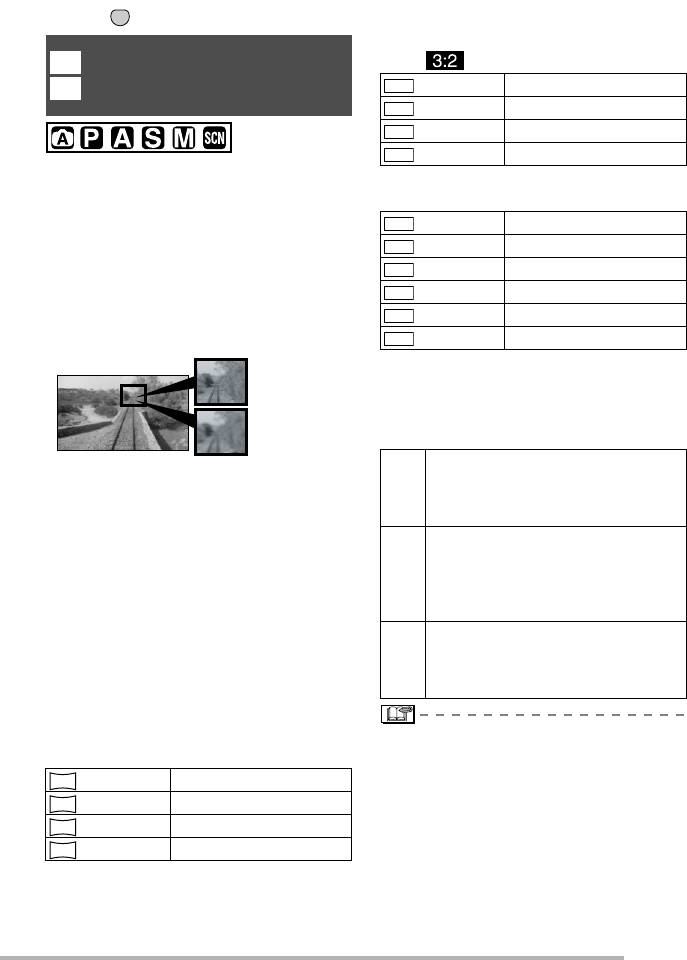
Ì˛×˛ýš²×Ş=ýšÞć
MENU
Нажмите [] для вывода на дисплей меню режима [ЗАП.] и выберите позицию для настройки. (стр. 80)
SET
n
Если настройка формата установлена
xÓfiÂÓK=Ëfi‚ÓfizLxËfiı „ÔÒ‡Ïz
Z
на []
Ò¹²˛ÞþŁ¦²š=ײžýš×=¦=ð˛₣š¹²Łþ=
Q
¦žþˇ×˛ŽšÞ¦ČI=¹þþ²Łš²¹²Ł³ćğ¦š=
Ł˛Ğ¦ý=¾šÝČý=¦¹−þÝşžþŁ˛Þ¦Č=¹Þ¦ýð˛
Цифровое изображение состоит из
многочисленных точек, называемых
n
Если настройка формата установлена
пикселями. Несмотря на то, что вы не
на [
h
]
сможете увидеть разницы на экране
камеры, чем больше пикселей будет
иметь изображение, тем лучше оно
будет выглядеть при печати на большом
формате бумаги или показе на экране
компьютера. Качество изображения
соотносится со степенью сжатия при
сохранении цифровых изображений.
n Качество
Если качество изображения установлено
на [
H
], вы можете увеличить
количество записываемых изображений
без изменения размера изображения.
A Много пикселей (четкое)
B Мало пикселей (грубое)
* Эти изображения наглядно
демонстрируют эффект.
n Число пикселей
Выберите большее число пикселей для
получения более четких снимков при
печати.
Выберите меньшее число пикселей для
записи большего числа снимков.
Меньшее число пикселей позволяет вам
отправлять изображения по электронной
почте или использовать их на домашней
странице.
n
Если настройка формата установлена
•
Число пикселей, которое может быть выбрано,
на [
j
]
зависит от формата. При изменении формата,
установите размер изображения.
(10M) 4224x2376 пикселей
•
[EZ] – это сокращенное название [Extra optical
(8M EZ) 3840x2160 пикселей
Zoom]. (Дополнительный оптический
трансфокатор.) Это функция, которая
(5,5M EZ) 3072x1728 пикселей
повышает увеличение оптического
(2M EZ) 1920x1080 пикселей
трансфокатора. Если вы выберете
изображение с символом EZ, увеличение
повышается до 6,2x при цифровом
увеличении, установленном на [OFF]. (стр. 32)
85
VQT0Y58
A
8.5
M
(8,5M) 3568x2376 пикселей
7
M
(7M EZ) 3248x2160 пикселей
4.5
M
(4,5M EZ) 2560x1712 пикселей
2.5
M
(2,5M EZ) 2048x1360 пикселей
7.5
M
(7,5M) 3168x2376 пикселей
6
M
(6M EZ) 2880x2160 пикселей
4
M
(4M EZ) 2304x1728 пикселей
3M
(3M EZ) 2048x1536 пикселей
2M
(2M EZ) 1600x1200 пикселей
1M
(1M EZ) 1280x960 пикселей
B
Четкое (низкая степень сжатия):
G
Этот тип отдает приоритет
качеству изображения. Качество
снимка будет высоким.
Стандартное (высокая степень сжатия):
H
Это тип отдает приоритет
количеству записываемых снимков,
при котором записываются снимки
стандартного качества.
RAW RAW (без сжатия):
Этот тип подходит для
редактирования и обработки
изображений на компьютере.
10M
8M
5.5
M
2M
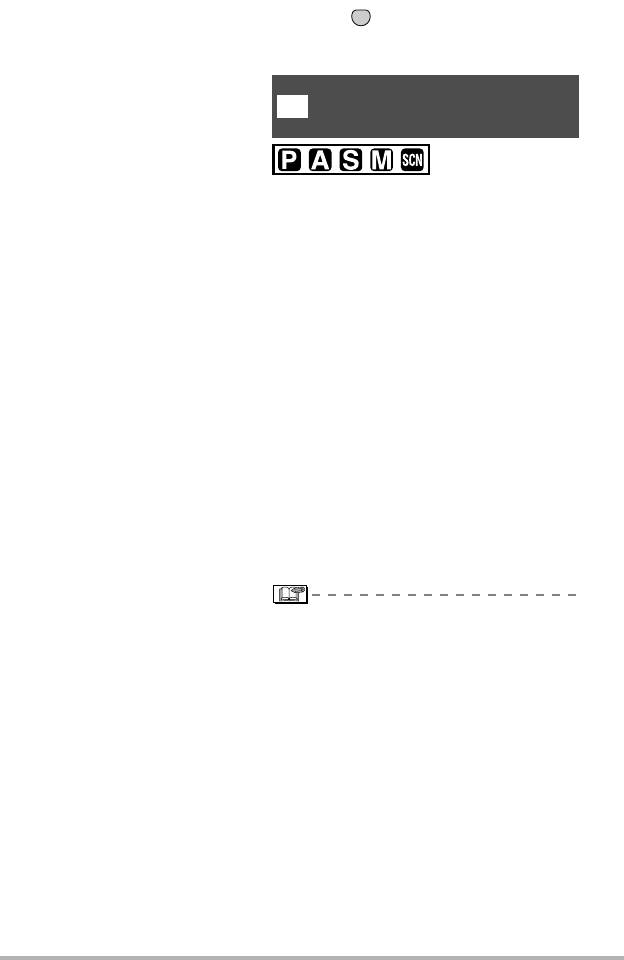
Ì˛×˛ýš²×Ş=ýšÞć
•
Дополнительный оптический трансфокатор
MENU
Нажмите [] для вывода на дисплей
SET
не работает при установленном параметре
[ВЫС. ЧУВСТВ.] (
стр. 67
) в режиме сюжета,
меню режима [ЗАП.] и выберите
поэтому размер изображения для [EZ] не
позицию для настройки. (стр. 80)
показывается.
•
В режиме движущегося изображения
xÂfiÌK=‡ÒËfiz
[
i
] размер изображения фиксируется
R
²−¦¹ş=Þš−þŠŁ¦ŽÞ޼=
на VGA (640x480 пикселей), QVGA
¦žþˇ×˛ŽšÞ¦Ð=¹þ=žŁ³ðþý
(320x240 пикселей) или 16:9 (1280x720
пикселей или 848x480 пикселей).
•
В зависимости от объекта или условий записи
Вы можете записывать звук вместе с
снимки могут выглядеть, как мозаика.
неподвижными изображениями, если
•
Для информации о количестве записываемых
этот параметр установлен на [ON]. Это
изображений обратитесь к стр. 127.
означает, что вы можете записать
•
Количество записываемых снимков зависит от
объекта съемки.
разговор во время съемки изображения
•
Количество остающихся изображений может не
или дать пояснения к снимку.
соответствовать количеству записанных кадров.
• При установке параметра [ЗАП. ЗВУКА]
•
Когда качество изображения установлено
на [RAW], одновременно будет создаваться
на [ON], на экране появится [I].
изображение JPEG с качеством,
• После того, как вы начнете запись,
аналогичным Стандартному [
H
]. При
сфокусировавшись на объекте и нажав
удалении файла RAW, связанный с ним
кнопку съемки, запись звука
файл JPEG также будет удален.
автоматически остановится через
•
При выборе [RAW] максимальное разрешение
5 секунд. У вас нет необходимости
(стр. 85) фиксируется для каждого формата.
• При установленном параметре
держать нажатой кнопку съемки.
высокой чувствительности в режиме
• Звук записывается через встроенный
сюжета вы не можете установить
микрофон фотокамеры.
качество изображения на [RAW].
• Если вы нажмете кнопку [MENU/SET]
•
Для снимков, записываемых в [RAW],
во время записи звука, запись будет
следующие функции не могут использоваться:
аннулирована. Звук не будет записан.
–Режим быстрой последовательной съемки
–Цифровой трансфокатор
–[ЗАП. ЗВУКА]
–Автоматический сдвиг параметров
• Вы не можете снимать изображения с
• При выполнении снимков с качеством
изображения, установленным в [RAW],
записью звука в режиме
следующие функции будут недоступны.
автоматического сдвига параметров, в
–[ДУБЛ. ЗВУК.]
режиме быстрой последовательной
–[ИЗМ. РАЗР.]
съемки, при установке качества снимка
–[ПОДРЕЗКА]
на [RAW] или [ЗВЕЗДНОЕ НЕБО], или в
• При использовании файлов формата
режиме сюжета.
RAW возможно более сложное
редактирование изображений.
Используя программное обеспечение
[SILKYPIX Developer Studio] компании
Ichikawa Soft Laboratory, записанное на
прилагаемом компакт-диске, вы можете
обрабатывать и редактировать файлы
изображений в формате RAW и
сохранять их в другом формате, который
позволяет просматривать их на
компьютере (например, JPEG и TIFF).
86
VQT0Y58
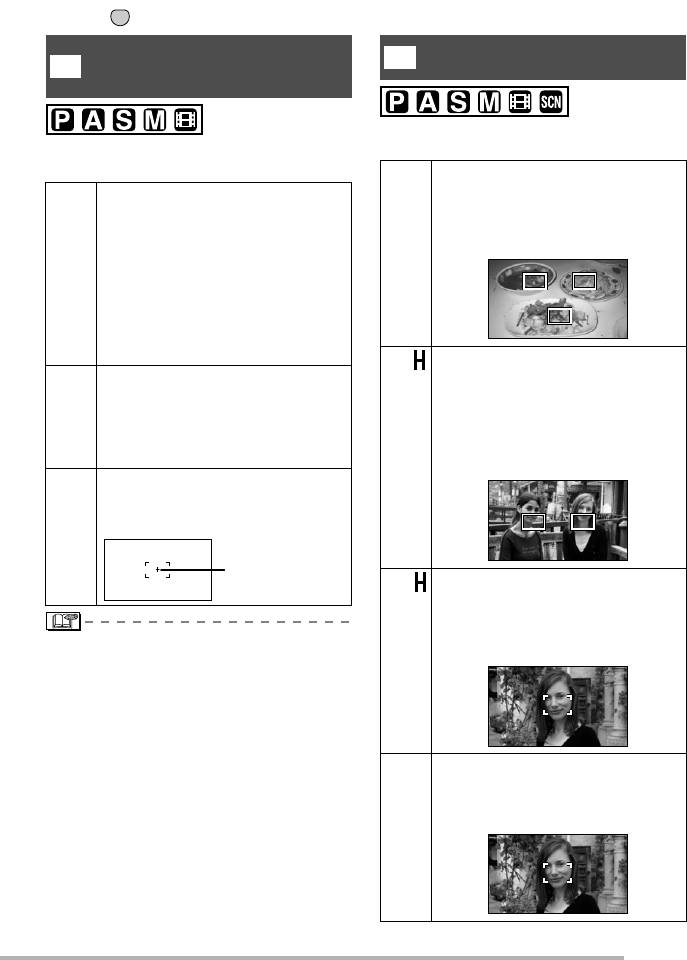
Ì˛×˛ýš²×Ş=ýšÞć
MENU
Нажмите [] для вывода на дисплей меню режима [ЗАП.] и выберите позицию для настройки. (стр. 80)
SET
xÓ„‰ÊÍ=ÂfiÍ„Ófiz
xÓ„‰ÊÍ=fiÚz
M
R
Ï−ךŠšÝšÞ¦š=¹−þ¹þˇ˛=
β¹²×þÐð˛=¹−þ¹þˇ˛=½þ𳹦×þŁð¦
¦žýš×šÞ¦Č=Č×ðþ¹²¦
Выберите режим, соответствующий
Вы можете переключаться на
условиям съемки и композиции.
следующие режимы измерений:
Фокусировка по 9 участкам:
T
Камера выполняет фокусировку по
Многоточечный:
R
любым 9 участкам. Это особенно
Это способ, при котором
удобно при съемке объекта,
фотокамера измеряет наиболее
располагающегося не в центре экрана.
подходящую экспозицию,
автоматически оценивая
распределение яркости по всему
экрану.
Обычно мы рекомендуем
использовать этот способ.
Фокусировка по 3 участкам
V
Взвешенный по центру:
(высокоскоростная):
S
Камера быстро фокусируется по
Это способ, используемый для
любым 3 участкам – слева, справа или
фокусировки на объекте в
в центре. Это особенно удобно при
центре экрана и равномерного
съемке объекта, располагающегося не
измерения всего экрана.
в центре экрана.
Точечный:
U
Это способ измерения объекта в
заданной точке измерения
A.
A
Фокусировка по 1 участку
W
(высокоскоростная):
Фотокамера фокусируется на
объекте, находящемся в участке АФ
• В автоматическом режиме [0] режим
в центре экрана.
измерений устанавливается на
Многоточечный [R].
Фокусировка по 1 участку:
W
Фотокамера фокусируется на
объекте, находящемся в участке АФ
в центре экрана.
87
VQT0Y58
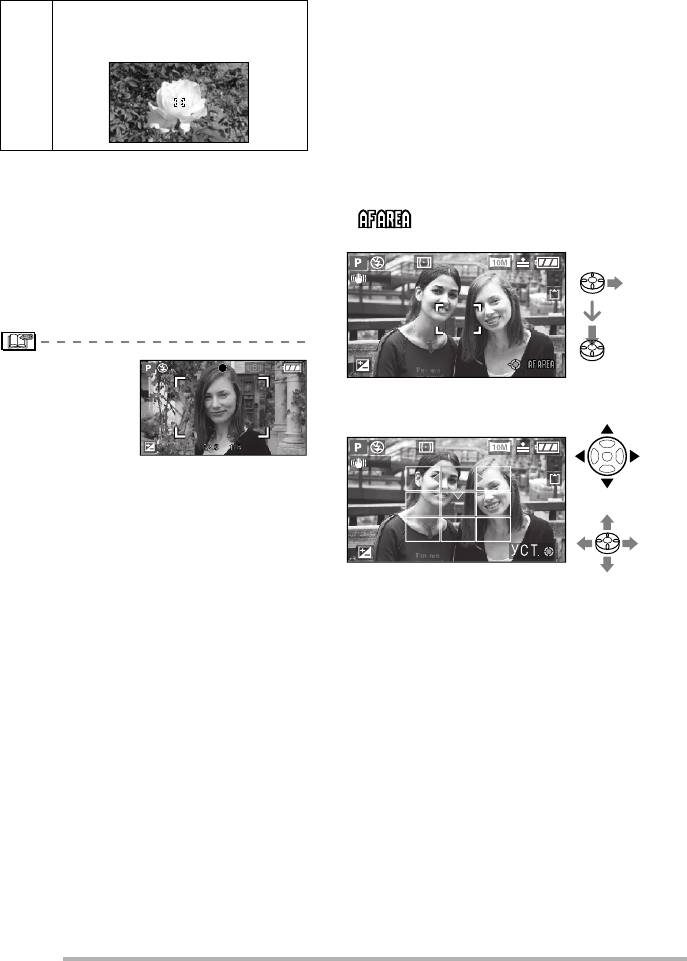
Ì˛×˛ýš²×Ş=ýšÞć
n О выборе участка АФ
Точечная фокусировка:
U
Фотокамера фокусируется на
Когда режим АФ (стр. 87) является режимом
ограниченном и узком участке экрана.
фокусировки по одному участку или по
одному участку при высокой скорости съемки,
вы можете выбрать участок АФ следующим
образом. В режиме области измерения
участка кадра, измеряемый участок
сдвигается в соответствии с участком АФ.
1
Установите переключатель фокусировки
n
О фокусировке по 3-участкам
в положение [AF] или [AF
w
].
(высокоскоростная) и фокусировке
2 Переместите джойстик q для выбора
по 1 участку (высокоскоростная):
[].
•
Вы можете сфокусироваться на объекте
3 Нажмите джойстик.
быстрее, чем в других режимах АФ.
•
При нажатии на кнопку съемки наполовину
изображения могут быть в состоянии, которое
1
19
они имели до того как объект был сфокусирован.
Однако это не является неисправностью.
•
При использовании
цифрового
4
Для изменения участка АФ нажмите кнопки
увеличения или при
курсора или переместите джойстик
e
/
r
/
w
/
q
.
съемке в темных
местах участок АФ,
отображаемый в
1
19
центре экрана, имеет размер больше обычного.
•
Когда несколько участков АФ (макс. 9
или
участков) начинают светиться
одновременно, камера выполняет
фокусировку по всем участкам АФ.
Положение фокусировки не
предопределяется заранее, оно
5 Нажмите [MENU/SET] или джойстик.
устанавливается на положение, которое
• Участок АФ вернется к первоначальному
камера определяет автоматически во время
положению в следующих случаях:
фокусировки. Если вы хотите определить
– Когда командный диск режима
положение фокусировки для съемки
установлен в режим Авто [0].
изображений, переключите режим АФ на
– Когда камера выключается.
фокусировку по 1 участку, фокусировку по 1
участку (скоростная фокусировка) или на
точечную фокусировку.
•
При возникновении сложностей с фокусировкой в
одноточечном режиме переключите режим АФ на
фокусировку по 1 участку (высокоскоростная)
или на фокусировку по 1 участку.
•
Вы не сможете изменить настройки режима
АФ при использовании [АВТОПОРТРЕТ] или
[ФЕЙЕРВЕРК] в режиме сюжета (стр. 61).
•
В автоматическом режиме [
0
] эта
настройка принудительно установлена на
фокусировку по 1 участку.
88
VQT0Y58
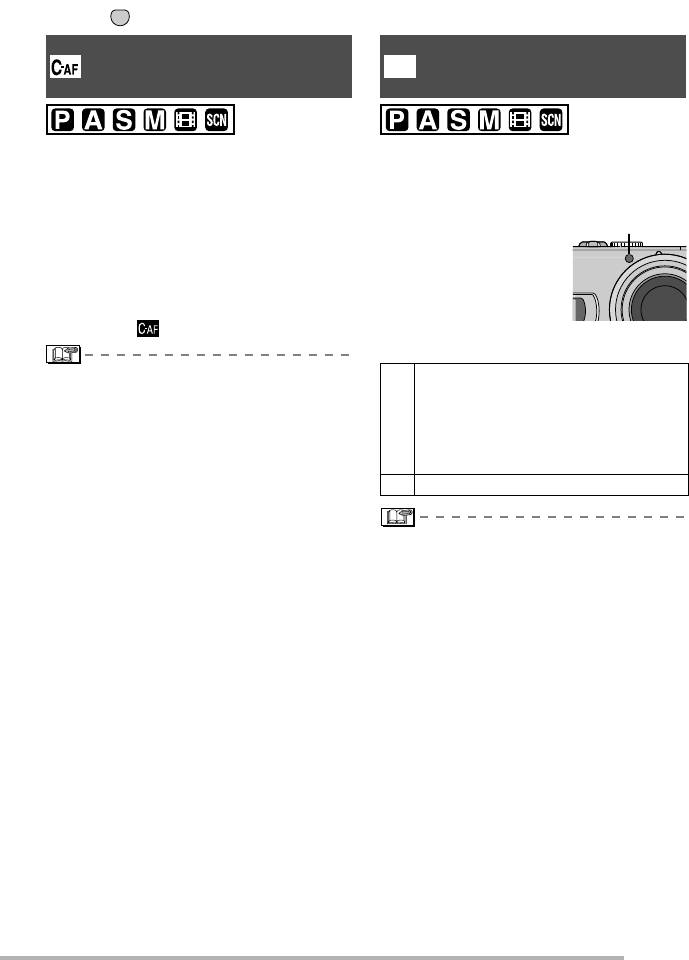
Ì˛×˛ýš²×Ş=ýšÞć
MENU
Нажмите [] для вывода на дисплей меню режима [ЗАП.] и выберите позицию для настройки. (стр. 80)
SET
x΄ÌÓ„ÓK=fiÚz
x‡ÔÌK=ÈfiÍÌK=fiÚz
Κ−ךתŁÞ˛Č=½þ𳹦×þŁð˛=
N
Úþ𳹦×þŁð˛=Ł=³¹Ýþ Ł¦Č¼=ÞšŠþ¹²˛²þ₣ÞþÐ=
þˇİšð²˛
þ¹ŁšğšÞÞþ¹²¦=¹²˛ÞþŁ¦²¹Č=Ýšł₣š
Этот режим упрощает компоновку
Освещение объекта с помощью
снимка, поскольку фокусировка всегда
вспомогательной лампы АФ позволяет
осуществляется на объекте.
фотокамере сфокусироваться на объекте в
Если режим АФ установлен на
условиях недостаточной освещенности.
Если вспомогательная лампа
фокусировку по 1 участку, фокусировку
A
АФ установлена на [ON], на
по 1 участку (высокоскоростную) или на
дисплее показывается
точечную фокусировку, время
область АФ в увеличенном,
фокусировки при нажатии кнопки съемки
по сравнению с обычным,
наполовину значительно сократится.
виде, и вспомогательная
•
Если он установлен на [ON], появится
лампа АФ
A
включается при
индикация [].
нажатии на кнопку съемки наполовину в местах
с недостаточной освещенностью и т. п.
ON
Вспомогательная лампа АФ включается в
• Заряд аккумулятора может
условиях недостаточной освещенности.
расходоваться быстрее, чем обычно.
При этом на дисплее появляется значок
• Фокусировка на объекте может
вспомогательной лампы АФ [
S
].
потребовать некоторого времени после
Эффективное расстояние лампы АФ
поворота рычажка трансфокатора из
составляет 1,5 м.
положения широкоугольной съемки в
положение телесъемки, или после
OFF Вспомогательная лампа АФ не включается.
быстрого перехода от удаленного
объекта к близко расположенному
объекту.
•
При использовании вспомогательной лампы АФ
• Если фокусировка на объекте
обратите внимание на следующие моменты:
затруднена, еще раз наполовину
–
Не смотрите на вспомогательную лампу
нажмите кнопку съемки.
АФ с близкого расстояния.
–Не закрывайте вспомогательную лампу
• Настройка параметра [НЕПРЕР. АФ]
АФ пальцами или другими предметами.
фиксируется на [OFF] в
•
При включении вспомогательной лампы АФ
автоматическом режиме [0], [НОЧН.
на дисплее показывается участок АФ в
ПОРТРЕТ] (стр. 63), [НОЧН. ПЕЙЗАЖ]
центре экрана, и он имеет больший, по
(стр. 63), [ФЕЙЕРВЕРК] (стр. 65) и
сравнению с обычным, размер. (стр. 88)
[ЗВЕЗДНОЕ НЕБО] (стр. 66) в режиме
•
Если вы не хотите использовать
вспомогательную лампу АФ (например, вы
сюжета и при установке ручной
снимаете объект в темном месте), установите
фокусировки.
параметр [ВСП. ЛАМП. АФ] на [OFF]. В этом
• Если переключатель фокусировки
случае, настройка на объект будет затруднена.
установлен на [AFw], время
•
Когда камера находится в автоматическом
фокусировки не сокращается.
режиме [
0
], вспомогательная лампа АФ
принудительно устанавливается на [ON].
•
Вы не сможете использовать вспомогательную
лампу АФ в [ПЕЙЗАЖ], [НОЧН. ПЕЙЗАЖ],
[АВТОПОРТРЕТ], [ФЕЙЕРВЕРК] и
[АЭРОСЪЕМКА] в режиме сюжета. (стр. 61)
89
VQT0Y58
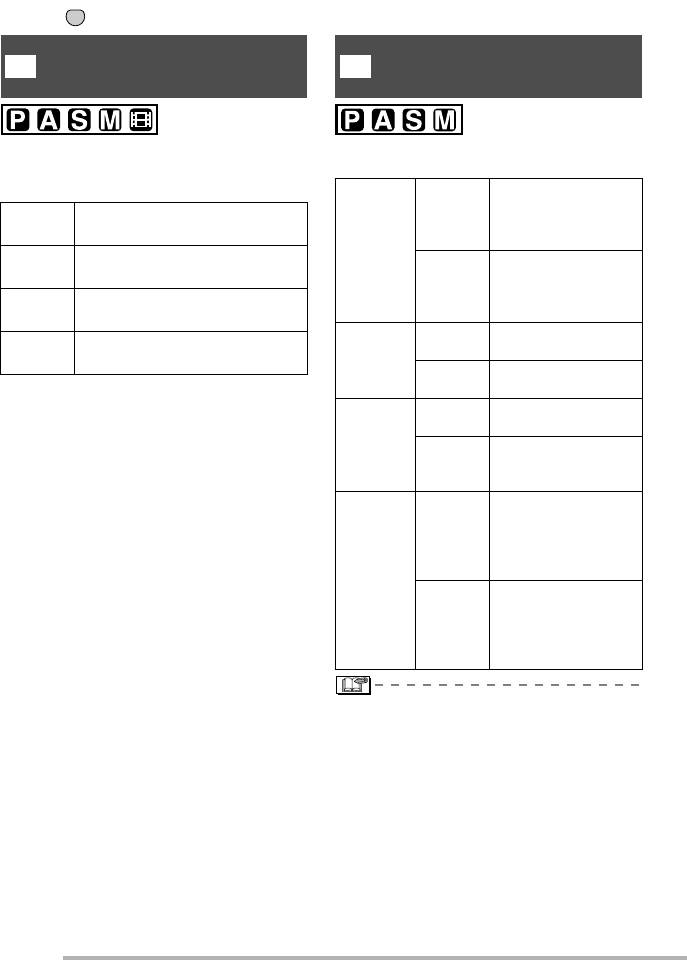
Ì˛×˛ýš²×Ş=ýšÞć
MENU
Нажмите [] для вывода на дисплей меню режима [ЗАП.] и выберите позицию для настройки. (стр. 80)
SET
xÙ‡„ÒK=˚ÚÚ„ËÒz
xÎfiÔÒÓK = Ê Â Ï flÓK z
T
β¹²×þÐð˛=¾Łš²þŁŞ¼=Ć½½šð²þŁ=
U
Ëþ×ךð²¦×þŁð˛=ð˛₣š¹²Ł˛=
ŠÝČ=ž˛−¦¹˛ÞÞŞ¼=¦žþˇ×˛ŽšÞ¦Ð
ž˛−¦¹˛ÞÞŞ¼=¦žþˇ×˛ŽšÞ¦Ð
Вы можете использовать 4 типа
Используйте эту функцию в соответствии с
цветовых эффектов в зависимости от
ситуацией при съемке и атмосферой снимка.
изображения на снимке.
КОНТРАСТ
HIGH
Уве
личивает разницу
между самыми яркими и
COOL Снимок приобретает
самыми темными
голубоватый оттенок.
участками изображения
.
WARM Снимок приобретает
LOW
Уменьшает разницу
красноватый оттенок.
между самыми яркими и
самыми темными
B/W Снимок становится черно-
участками изображения.
белым.
ЧЕТКОСТЬ
HIGH
Снимок становится
SEPIA Снимок приобретает оттенок
очень резким.
сепии.
LOW
Снимок становится мягко
сфокусированным.
НАСЫЩЕНН.
HIGH
Цвета на снимке
становятся яркими.
LOW
Цвета на снимке
становятся
естественными.
ПОДАВ.
HIGH
Усиливается эффект
ШУМА
снижения помех.
Разрешение снимка
может немного
ухудшиться.
LOW
Уменьшается эффект
снижения помех.
Вы можете получить
снимки с более высоким
разрешением.
• При съемке в местах с недостаточным
освещением могут возникать заметные
помехи. Во избежание возникновения
помех на изображении мы
рекомендуем установить параметр
[ПОДАВ. ШУМА] в [НАСТР. ИЗОБР.] на
[HIGH] или при съемке изображений
установить все позиции на [LOW],
кроме параметра [ПОДАВ. ШУМА].
• Вы не можете использовать [НАСТР.
ИЗОБР.] в автоматическом режиме
[0].
90
VQT0Y58
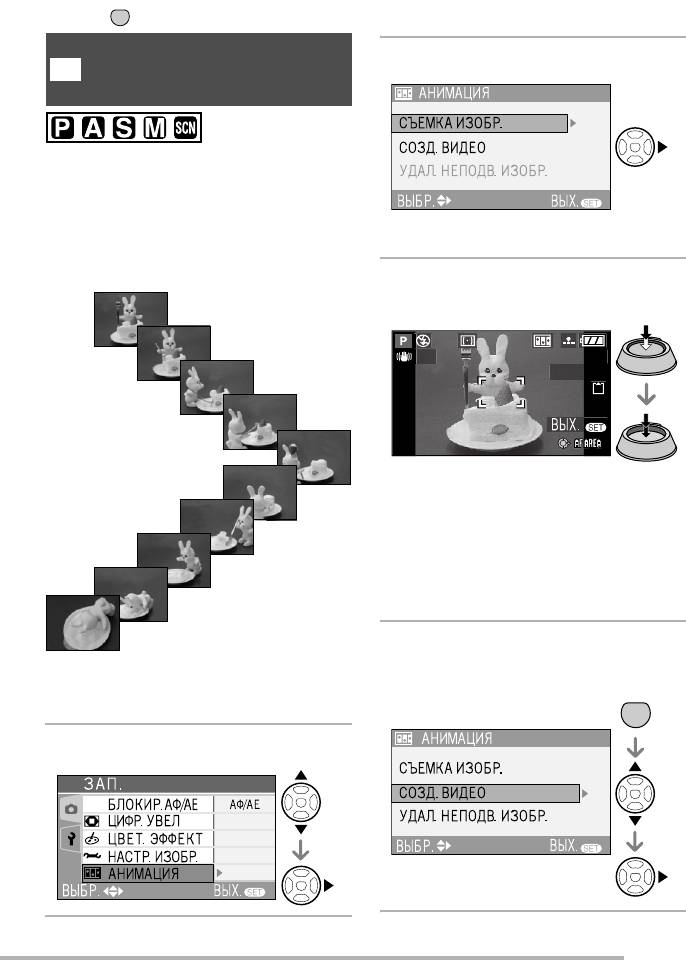
Ì˛×˛ýš²×Ş=ýšÞć
MENU
Нажмите [] для вывода на дисплей меню режима [ЗАП.] и выберите позицию для настройки. (стр. 80)
SET
xfiÎÊÍfiÙÊ˝z
2
Выберите [СЪЕМКА ИЗОБР.] и
ÔþšŠ¦ÞšÞ¦š=¦žþˇ×˛ŽšÞ¦Ð=ŠÝČ=
M
затем нажмите q.
¹þžŠ˛Þ¦Č=½˛Ðݲ=
˛Þ¦ý¦×þŁ˛ÞÞþłþ=¦žþˇ×˛ŽšÞ¦Č
С помощью этой фотокамеры вы сможете создавать
движущиеся изображения длительностью до
20 секунд, соединяя изображения, записанные в
MENU
режиме анимации смены снимка.
Пример:
• Размер изображения составляет
При последовательной съемке объекта с
320x240 пикселей.
небольшим перемещением камеры и
выравниванием изображений создается
3
Нажмите кнопку съемки и
иллюзия движения объекта.
сделайте снимки по одному
кадру за раз.
1
8
ȣȦȧ
92
MENU
• Вы можете просмотреть записанное
изображение с помощью r, а также
предыдущее и следующее
изображение с помощью w/q.
• Удалите ненужные изображения с
помощью кнопки [A].
• Вы можете записать до 100 снимков.
Количество записываемых снимков
указывается приблизительно.
4
Нажмите [MENU/SET], нажмите
e/r для выбора [СОЗД. ВИДЕО]
•
Вы можете воспроизводить созданные
и затем нажмите q.
анимации смены снимка тем же способом,
который используется для воспроизведения
MENU
движущихся изображений. (стр. 79)
SET
1
Нажмите
e
/
r
для выбора
[АНИМАЦИЯ] и затем нажмите
q
.
3
/
4
AF-L
AE-L
OFF
OFF
MENU
MENU
91
VQT0Y58
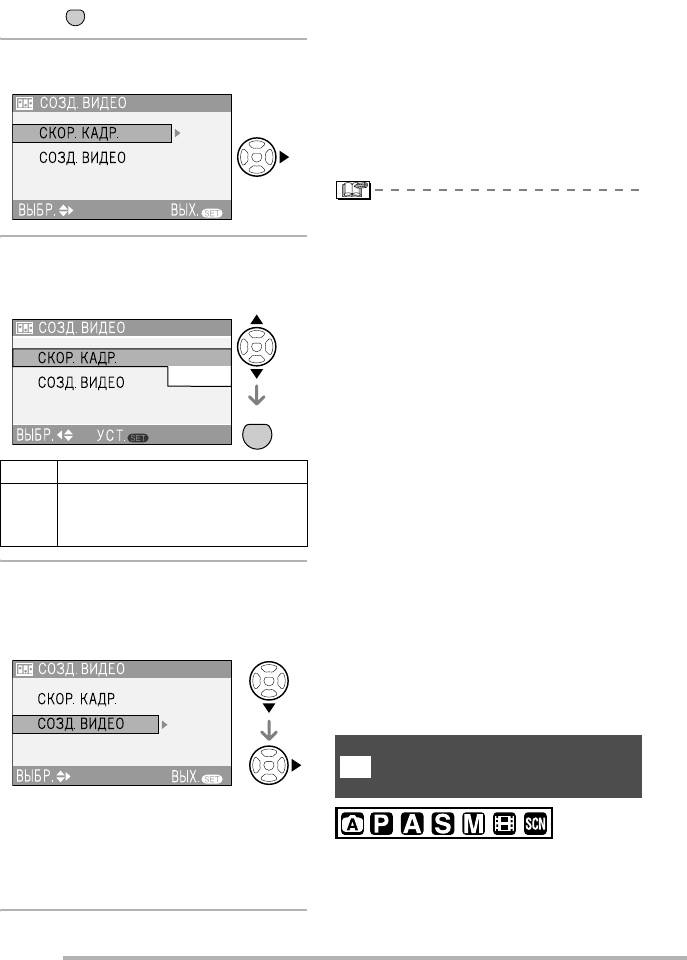
Ì˛×˛ýš²×Ş=ýšÞć
MENU
Нажмите [] для вывода на дисплей меню режима [ЗАП.] и выберите позицию для настройки. (стр. 80)
SET
n
Удаление всех неподвижных
5
Выберите [СКОР. КАДР.] и затем
изображений, использовавшихся для
нажмите q.
создания анимации смены снимка
При выборе параметра [УДАЛ. НЕПОДВ.
ИЗОБР.] в меню [АНИМАЦИЯ] на
5fps
дисплее появляется экран
подтверждения. Выберите [ДА] при
помощи e и затем нажмите [MENU/SET].
MENU
• Вы не можете использовать снимки со
звуком, а также снимки, записанные в
6
Нажмите e/r для выбора [5fps]
режимах быстрой многократной
съемки, со сдвигом параметров и с
или [10fps] и затем нажмите
функцией определения направления.
[MENU/SET].
• Изображения в каждом кадре не
отображаются во время обычного
просмотра. (стр. 34)
5fps
• При выполнении [СОЗД. ВИДЕО],
10fps
анимация смены снимка создается из
всех снимков, записанных для
анимации смены снимка. Удалите
MENU
MENU
ненужные снимки.
SET
• При этом звук не может быть записан.
•
Вы не можете записать звук с
5fps 5 кадров/сек.
использованием наложения звука. (стр. 100)
10fps 10 кадров/сек. (Движущееся
• Анимация смены снимка может не
изображение станет более
воспроизводиться на другом
плавным.)
оборудовании. Звук не записывается в
анимации смены снимка, однако вы
7
Нажмите r для выбора
можете слышать шумы различного
уровня при воспроизведении анимации
[СОЗД. ВИДЕО], нажмите q и
смены снимка на другом
затем создайте анимацию
оборудовании, не имеющем функции
смены снимка.
отключения звука.
• Для выполнения этих действий вы
также можете воспользоваться
5fps
джойстиком.
xÒÔÒK=ıfiÔχz
MENU
3
β¹²×þÐð˛=Š˛²ŞI=Ł×šýšÞ¦=¦=
Š¦¹−ÝšČ
• Номер файла показывается на дисплее
после создания анимации смены
снимка.
Устанавливает часы при изменении
• Три раза нажмите [MENU/SET] для
даты или времени (стр. 19).
закрытия меню после создания
анимации смены снимка.
92
VQT0Y58
Оглавление
- Информация для
- О командном диске режима
- Стандартные принадлежности
- Названия компонентов
- Краткое руководство
- Зарядка аккумулятора с помощью зарядного устройства
- Об аккумуляторе
- Установка/извлечение аккумулятора
- Установка/извлечение карты (Дополнительно)
- О встроенной памяти/карте памяти
- Крепление крышки объектива/ремешка
- Установка даты/времени (установка часов)
- Меню настройки
- Съемка изображений
- Съемка в автоматическом режиме
- Съемка с использованием трансфокатора
- Проверка записанного изображения (Просмотр)
- Воспроизведение изображений
- Удаление изображений
- О ЖК-дисплее
- Съемка с использованием встроенной вспышки
- Съемка с использованием таймера автоспуска
- Компенсация экспозиции
- Съемка с использованием автоматического сдвига параметров
- Оптический стабилизатор изображения [СТАБИЛИЗ.]
- Съемка с использованием режима быстрой последовательной съемки
- Съемка с использованием ручной настройки диафрагмы/выдержки
- Съемка изображений с ручной настройкой экспозиции
- Съемка с использованием ручной фокусировки
- Макросъемка
- Настройка формата
- Фиксация АФ/АЕ (АФ: Автоматическая фокусировка/АЕ: Автоматическая экспозиция)
- Режим сюжета
- Запись для отпуска, когда был сделан снимок
- Отображение времени в пункте назначения
- Режим движущегося изображения
- Отображение нескольких экранов
- Отображение изображений по дате записи
- Использование воспроизведения с масштабированием
- Воспроизведение изображений со звуком/движущиеся изображения
- Использование меню режима [ЗАП.]
- Использование меню режима [ВОСП.]
- Подключение к компьютеру
- Подключение к принтеру, совместимому с PictBridge
- Воспроизведение изображений на экране ТВ
- Экран дисплея
- Предосторожности при использовании
- Отображаемые сообщения
- Устранение неисправностей
- Количество записываемых снимков и оставшееся время записи
- Технические характеристики
- ПАМЯТКА


